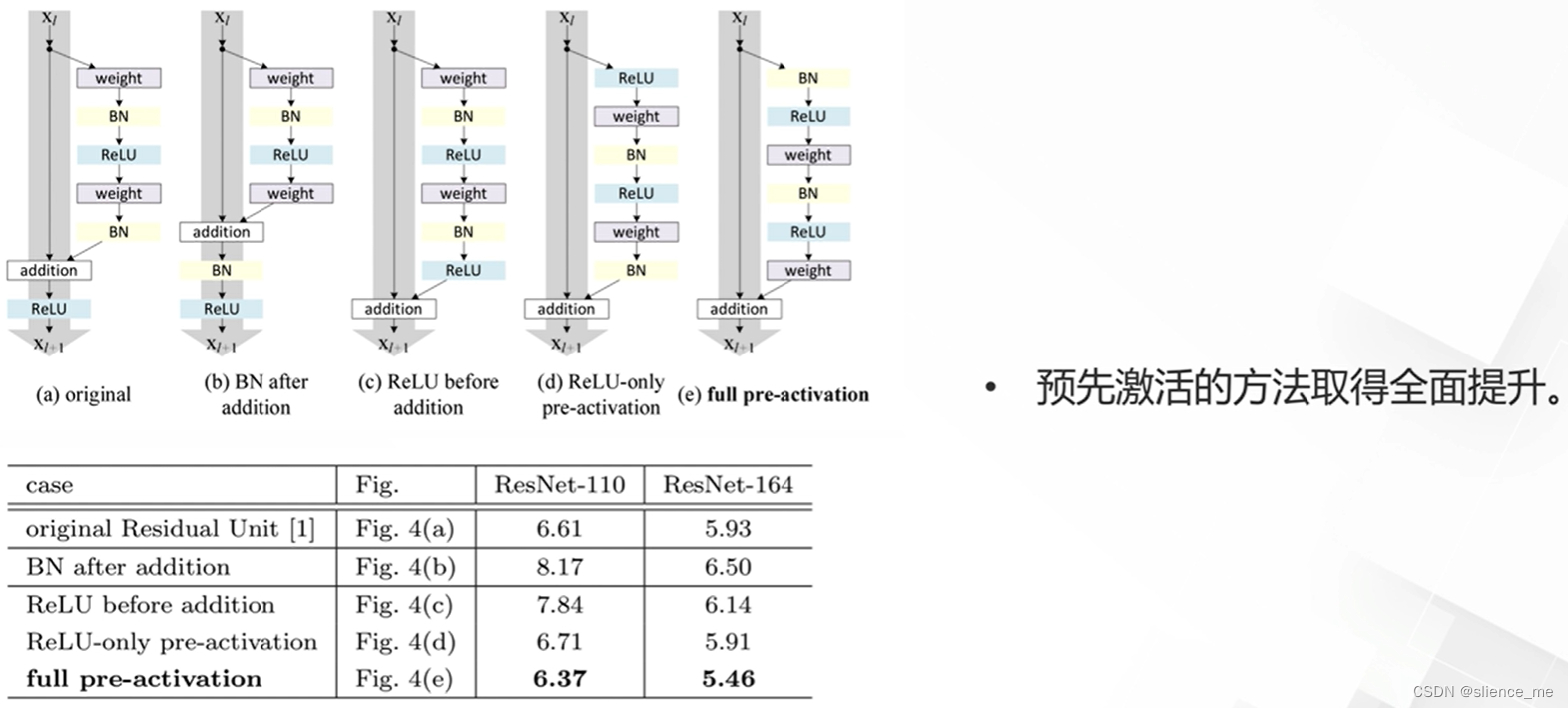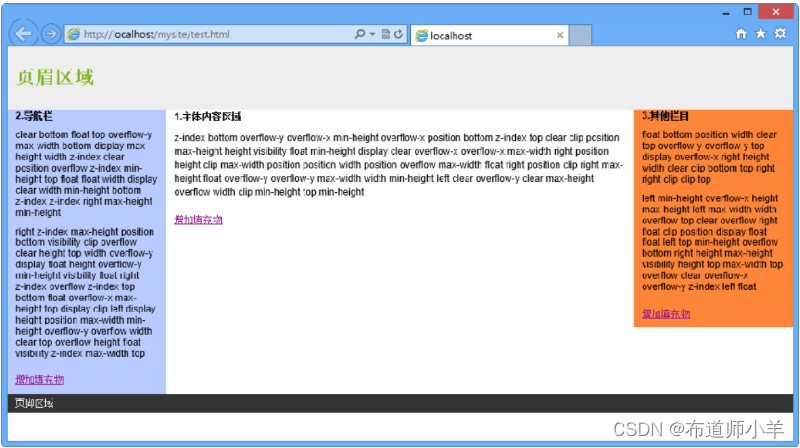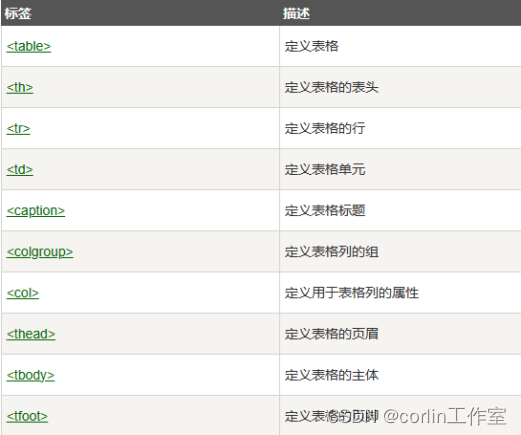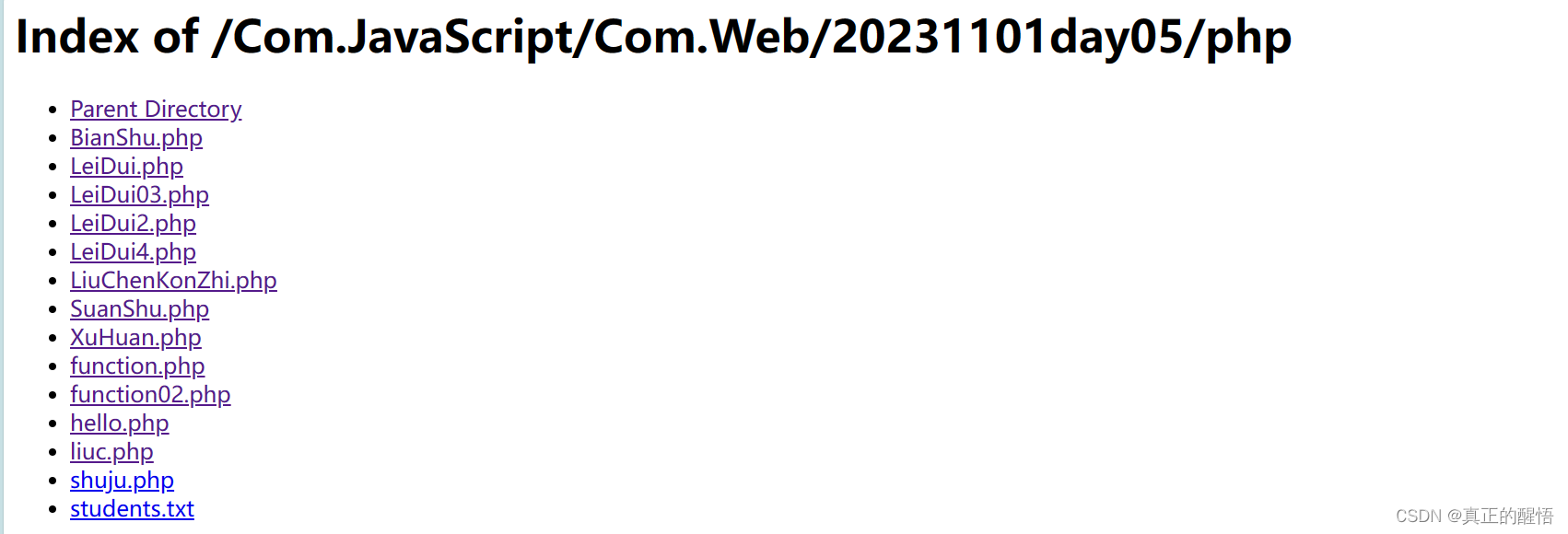本章讲解知识点
-
- 引言
-
- 指令学习
- 本专栏适合于软件开发刚入职的学生或人士,有一定的编程基础,帮助大家快速掌握工作中必会的工具和指令。
- 本专栏针对面试题答案进行了优化,尽量做到好记、言简意赅。
- 如专栏内容有错漏,欢迎在评论区指出或私聊我更改,一起学习,共同进步。
- 相信大家都有着高尚的灵魂,请尊重我的知识产权,未经允许严禁各类机构和个人转载、传阅本专栏的内容。
1. 引言
不用豆芽多说,Linux 命令实在是太重要了,面试经常问,平时也常用,是程序员入职必须掌握的科目。我们前几篇文章都是有涉及到的,今天我们就来学一学吧!我们将列举工作中最常用的命令及其参数。
2. 指令学习
2.1. 常用指令一览
我们先列出常用的命令来,然后我们再一一介绍。
| 命令 | 功能 |
|---|---|
| man | 帮助命令 |
| ls命令 | 查看当前文件与目录信息 |
| cd命令 | 用于切换当前目录 |
| pwd命令 | 用于显示工作目录。 |
| mkdir命令 | mkdir 命令用于创建文件夹。 |
| rm命令 | 删除文件或文件夹命令 |
| find 命令 | 查找目录或文件 |
| mv命令 | 移动文件或文件夹命令 |
| cp命令 | 复制命令 |
| cat命令 | 查看文件内容;连接文件 |
| more命令 | more 会以一页一页的显示文件内容 |
| less命令 | less 与 more 类似,但使用 less 可以随意浏览文件 |
| grep命令 | 该命令常用于分析一行的信息,若当中有我们所需要的信息,就将该行显示出来,该命令通常与管道命令一起使用,用于对一些命令的输出进行筛选加工。 |
| ps命令 | 查看进程情况 |
| top命令 | 可以查看操作系统的信息,如进程、CPU占用率、内存信息等 |
| kill命令 | 向进程发送终止信号 |
2.2. 基础命令介绍
man 命令:帮助命令。当我们某个指令不会使用时或不熟悉参数,可以使用 man 命令+想要查找的命令。就会显示出关于该命令的详细内容。
man 得到的内容比用 help 更多更详细,而且 man 没有内建与外部命令的区分,因为 man 工具是显示系统手册页中的内容,也就是一本电子版的字典,这些内容大多数都是对命令的解释信息,还有一些相关的描述。通过查看系统文档中的 man 也可以得到程序的更多相关信息和 Linux 的更多特性。所以这里建议用 man 替代 help 命令。
示例:
$ man mvNAMEmv - move (rename) filesSYNOPSISmv [OPTION]... [-T] SOURCE DESTmv [OPTION]... SOURCE... DIRECTORYmv [OPTION]... -t DIRECTORY SOURCE...DESCRIPTIONRename SOURCE to DEST, or move SOURCE(s) to DIRECTORY.Mandatory arguments to long options are mandatory for short options too.--backup[=CONTROL]make a backup of each existing destination file-b like --backup but does not accept an argument-f, --forcedo not prompt before overwriting-i, --interactiveprompt before overwrite-n, --no-clobberdo not overwrite an existing fileIf you specify more than one of -i, -f, -n, only the final one takes effect.
cd 命令。切换目录:cd [目录名]
示例:
cd / //切换到根目录cd /usr //切换到根目录下的usr目录cd ../ //切换到上一级目录 或者 cd ..cd ~ //切换到home目录
ls 命令:就是 list 的缩写,通过 ls 命令不仅可以查看 linux 文件夹包含的文件,而且可以查看文件权限(包括目录、文件夹、文件权限) 查看目录信息等等。
//常用参数搭配:
ls -a 列出目录所有文件,包含以.开始的隐藏文件
ls -A 列出除.及..的其它文件
ls -r 反序排列
ls -t 以文件修改时间排序
ls -S 以文件大小排序
ls -h 以人类易读大小显示
ls -l 除了文件名之外,还将文件的权限、所有者、文件大小等信息详细列出来,因此这里可以用 ll 来代替
实例:
//按易读方式按时间反序排序,并显示文件详细信息
ls -lhrt //按大小反序显示文件详细信息
ls -lrS //列出当前目录中所有以"t"开头的目录的详细内容
ls -l t* //列出文件绝对路径(不包含隐藏文件)
ls | sed "s:^:`pwd`/:" // 查看隐藏文件
ls -al//查看文件的详细时间
ll --full-time
mkdir 命令。mkdir 命令用于创建文件夹。
//参数
-m: 对新建目录设置存取权限,也可以用 chmod 命令设置;
-p: 可以是一个路径名称。此时若路径中的某些目录尚不存在,加上此选项后,系统将自动建立好那些尚不在的目录,即一次可以建立多个目录。
实例:
//当前工作目录下创建名为douya的文件夹
mkdir douya //在 tmp目录下创建路径为test/t1/douya的目录
mkdir -p /tmp/test/t1/douya
touch 命令。touch 命令有两个功能:一是用于把已存在文件的时间标签更新为系统当前的时间(默认方式),它们的数据将原封不动地保留下来;二是用来创建新的空文件。最常用用法:touch fileA:如果 fileA 存在,使用 touch 指令可更改这个文件或目录的日期时间,包括存取时间和更改时间;如果 fileA 不存在, touch 指令会在当前目录下新建一个空白文件 fileA。
//参数
-a: 只更改存取时间;
-c: 不建立任何文档
-d: 适用指定日期更改文件
实例:
//创建不存在的文件
touch test1.txt test2.txt //如果test3不存在,则不创建文件
touch -c test3.txt //更新test1.txt的时间和test2.txt时间戳相同
touch test1.txt test2.txt //设定文件的时间戳,然后用stat命令查看
touch -t 201808080808 test1.txt//把所有的.txt文件修改到2013年10月13日的时间,然后用ll命令查看
touch -d "10/13/2013" *.txt
rm 命令。删除一个目录中的一个或多个文件或目录。
//参数
-i 删除前逐一询问确认。
-f 即使原档案属性设为唯读,亦直接删除,无需逐一确认。
-r 将目录及以下之档案亦逐一删除。
实例:
//删除任何.log 文件,删除前逐一询问确认
rm -i *.log //删除douya子目录及子目录中所有档案删除,并且不用一一确认
rm -rf douya //删除以 f 开头的文件
rm f*
mv 命令。移动文件或修改文件名,根据第二参数类型(如目录,则移动文件;如为文件则重命令该文件)。当第二个参数为目录时,第一个参数可以是多个以空格分隔的文件或目录,然后移动第一个参数指定的多个文件到第二个参数指定的目录中。
实例:
//将文件 test.log 重命名为 test1.txt
mv test.log test1.txt //将文件 log1.txt,log2.txt,log3.txt 移动到根的 test3 目录中
mv log1.txt log2.txt log3.txt /test3
cp 命令。将源文件复制至目标文件,或将多个源文件复制至目标目录。
//参数
-i 提示
-r 复制目录及目录内所有项目
-a 复制的文件与原文件时间一样
实例:
//复制 a.txt 到 test 目录下,保持原文件时间,如果原文件存在提示是否覆盖。
cp -ai a.txt test //将文件夹 dic 及其目录下所有文件,都复制到 / 下。
cp -r dic /
find 命令:find 目录 参数 文件名称,查找目录下的某个目录或文件
实例:
find /usr/tmp -name 'a*' //查找/usr/tmp目录下的所有以a开头的目录或文件
du 命令:du 用于查看目录下各文件和目录大小
//参数
-a或-all 显示目录中个别文件的大小。
-c或--total 除了显示个别目录或文件的大小外,同时也显示所有目录或文件的总和。
-h或--human-readable 以K,M,G为单位,提高信息的可读性。
-s或--summarize 仅显示总计。
-x或--one-file-xystem 以一开始处理时的文件系统为准,若遇上其它不同的文件系统目录则略过。
--max-depth=<目录层数> 超过指定层数的目录后,予以忽略。
实例:
du ./ //查看当前目录下各文件和目录大小du -h ./ //以易读的方式查看当前目录下各文件和目录大小du -h --max-depth=2 //查看当前目录下各文件和目录大小,深度为2du -shx ./* //查看当前目录下各文件和目录大小,并显示总计
df 命令:df 命令可显示所有文件系统对I节点和磁盘块的使用情况。
//参数
-a:显示所有文件系统的磁盘使用情况,包括0块(block)的文件系统。
-h:以容易理解的格式输出文件系统大小,例如124KB、345MB、46GB。
实例:
df -h ./ //以易读的方式查看当前目录对应的文件系统大小
lsblk 命令:lsblk 指令主要用于展示块设备(block devices)的信息,包括磁盘、分区和挂载点等。
//参数
-t:显示设备树形结构
-m:显示挂载点信息
-a或–all:显示所有设备,包括空设备。
-p或–paths:显示设备的完整路径。
实例:
lsblk /dev/sda //显示指定设备的信息
pwd 命令。pwd 命令用于查看当前工作目录路径。
实例:
//查看当前路径
pwd //查看软链接的实际路径
pwd -P
du 命令。查看文件占用空间 du
实例:
// 查看当前目录下的文件占用空间
du ./// 以人类接受的方式,查看当前目录下的文件占用空间
du -h ./// 查看以下两级目录的占用空间
du -h --max-depth=28.0K ./mtuser/template
17M ./mtuser/swr-api-server-2021-8-11-01-36-19
124K ./mtuser/create_vol_tool
3.9M ./installer
1.3G .// 以人类接受的方式,查看目录下所有的文件占用空间
du -ah ./// 查看当前目录占用空间
du -shx ./*
df 命令。查看目录占用空间
实例:
// 查看当前目录占用空间
df -h ./Filesystem Size Used Avail Use% Mounted on
/dev/sda5 4.9G 680M 4.0G 15% /var/log// 查看所有目录占用空间
df -ah
chmod 命令。修改文档权限
文件权限分为三个档次:文件所有者、文件所在组、其他组;x(可执行:1)、w(可写:2)、r(可读:4)

每种身份(owner/group/others)各自的三个权限(r/w/x)分数是需要累加的,
例如当权限为: [-rwxrwx---] ,则分数是:
owner = rwx = 4+2+1 = 7
group = rwx = 4+2+1 = 7
others= — = 0+0+0 = 0
所以我们设定权限的变更时,该文件的权限数字就是770!变更权限的指令 chmod 的语法是这样的:
实例:
[root@www ~]# chmod [-R] xyz 文件或目录
选项与参数:
xyz : 就是刚刚提到的数字类型的权限属性,为 rwx 属性数值的相加。
-R : 进行递归(recursive)的持续变更,亦即连同次目录下的所有文件都会变更# chmod 770 douya.c //即修改douya.c文件的权限为770
chown 命令。修改组别
实例:
chown -R mtuser:mtuser -R jwb
history 命令。查看历史命令
可以很方便的查看历史命令,我们修改大一点。参考文章:https://www.cnblogs.com/badboy200800/p/10389525.html
并且所有的命令存储在history的历史命令保存在~/.bash_history 文件中.
vim ~/.bash_history
diff 命令。对比两个文件的差异
实例:
diff text1 text2
passwd 命令。修改操作系统的密码
实例:
// 修改 mtuser 用户的密码
passwd mtuser
chage 命令。修改用户相关信息
实例:
// 查看 mtuser 用户的详细信息
chage -l mtuser// 修改 mtuser 用户的过期时间
chage -M 9999 mtuser
reboot 命令。重启操作系统
// 重启操作系统
reboot// 查看重启相关信息
last reboot
date 命令。查看或设置操作系统时间
// 查看操作系统时间
date// 将日期和时间设置为2021年6月25日上午11:15
date --set="20210625 11:15"// 以世界标准时间显示
date -u// 显示时区
date -R// 探测时钟源
ntpdate -d ip// 强制同步时钟源
ntpdate -u ip
md5sum 命令。获取文件的md5指纹(数字签名)
ln 命令。文件链接命令
// 硬链接
ln 源文件 硬链接文件// 软连接
ln -s 目标文件或文件夹 软连接名字
输出命令。
// 覆盖写入
命令1 > 文件// 追加输出
命令1 >> 文件
2.3. 查看命令介绍
cat 命令。
实例:
//第一个功能:显示文件内容
cat filename //第二个功能:创建文件
cat > filename //第三个功能:合并文件
//参数
-b 对非空输出行号
-n 输出所有行号
//实例:
//把 log2012.log 的文件内容加上行号后输入 log2013.log 这个文件里
cat -n log2012.log log2013.log
more 命令。more 会以一页一页的显示,方便使用者逐页阅读,而最基本的指令就是按空白键(space)就往下一页显示,按 b 键就会往回(back)一页显示。
//参数
+n 从笫 n 行开始显示
-n 定义屏幕大小为n行
+/pattern 在每个档案显示前搜寻该字串(pattern),然后从该字串前两行之后开始显示
-c 从顶部清屏,然后显示
-d 提示“Press space to continue,’q’ to quit(按空格键继续,按q键退出)”,禁用响铃功能
-l 忽略Ctrl+l(换页)字符
-p 通过清除窗口而不是滚屏来对文件进行换页,与-c选项相似
-s 把连续的多个空行显示为一行
-u 把文件内容中的下画线去掉
//常用操作命令
Enter 向下 n 行,需要定义。默认为 1 行
Ctrl+F 向下滚动一屏
空格键 向下滚动一屏
Ctrl+B 返回上一屏
= 输出当前行的行号
:f 输出文件名和当前行的行号
V 调用vi编辑器
!命令 调用Shell,并执行命令
q 退出more
实例:
//显示文件中从第3行起的内容
more +3 text.txt //在所列出文件目录详细信息,借助管道使每次显示 5 行
ls -l | more -5
less 命令。less 与 more 类似,但使用 less 可以随意浏览文件,而 more 仅能向前移动,却不能向后移动,而且 less 在查看之前不会加载整个文件。
//参数
-i 忽略搜索时的大小写
-N 显示每行的行号
-o <文件名> 将less 输出的内容在指定文件中保存起来
-s 显示连续空行为一行
/字符串:向下搜索“字符串”的功能
?字符串:向上搜索“字符串”的功能
n:重复前一个搜索(与 / 或 ? 有关)
N:反向重复前一个搜索(与 / 或 ? 有关)
-x <数字> 将“tab”键显示为规定的数字空格 //常用操作
b 向后翻一页
d 向后翻半页
h 显示帮助界面
Q 退出less 命令
u 向前滚动半页
y 向前滚动一行
空格键 滚动一行
回车键 滚动一页
[pagedown]: 向下翻动一页
[pageup]: 向上翻动一页
实例:
//ps 查看进程信息并通过 less 分页显示
ps -aux | less -N //查看多个文件,可以使用 n 查看下一个,使用 p 查看前一个。
less 1.log 2.log
tail 命令。用于持续查看文件的结尾内容
实例:
//查看text的后10行内容
tail -n 10 text//持续查看text的结尾内容
tail -f text
head 命令。用于查看文件的开头内容
实例:
//查看text的前10行内容
head -n 10 text
stat 命令。以文字的格式来显示 inode 的内容。
实例:
# stat testfile #输入命令File: `testfile'Size: 102 Blocks: 8 IO Block: 4096 regular file
Device: 807h/2055d Inode: 1265161 Links: 1
Access: (0644/-rw-r--r--) Uid: ( 0/ root) Gid: ( 0/ root)
Access: 2014-08-13 14:07:20.000000000 +0800
Modify: 2014-08-13 14:07:07.000000000 +0800
Change: 2014-08-13 14:07:07.000000000 +0800
2.4. 压缩命令介绍
tar -cvzf 打包压缩后的文件名 要打包的文件
z:调用gzip压缩命令进行压缩
c:打包文件
v:显示运行过程
f:指定文件名
示例
//打包并压缩/usr/tmp 下的所有文件 压缩后的压缩包指定名称为xxx.tar
tar -cvzf ab.tar aa.txt bb.txt
或:tar -cvzf ab.tar ./*
命令:tar [-xzvf] 压缩文件
/其中:x:代表解压
//将/usr/tmp 下的ab.tar解压到当前目录下
tar -xzvf ab.tar//将/usr/tmp 下的ab.tar解压到根目录/usr下, -C代表指定解压的位置
tar -xzvf ab.tar -C /usr
其他解压缩命令
unzip -o /path/ // 解压至文件夹下zip -qr /path // 将path文件夹打包gunzip filename.gz ./bzip2 -d FileName.tar.bz2
2.5. 网络命令介绍
ifconfig:查看网卡信息
命令:ifconfig 或 ifconfig eth0
ping:查看与某台机器的连接情况
命令:ping ip
// 随机ping
ping IP// 指定网卡或ip ping
ping -I eth1 IP
netstat -an:查看当前系统端口
命令:netstat -an搜索指定端口
命令:netstat -an | grep 8080netstat -anlp | grep 8001 | grep LISTENnetstat -anlp | grep 8001 | grep WAIT
ip addr 命令。
实例:
// 查看eth2网卡
ip addr show eth2// 添加ip到网卡上
ip addr add 135.233.87.110/24 dev eth0// 删除ip
ip addr del 135.233.87.110/24 dev eth0
ip route 命令。
实例:
// 添加路由,网关为135.233.89.21
ip route add 135.233.87.110 via 135.233.89.21 dev eth1// 删除路由
ip route del 135.233.87.110 via 135.233.89.21 dev eth1// 查看 135.233.87.110 的路由
ip route get 135.233.87.110
arp 命令。
实例:
// arp表项查询
arp -n// 动态获取
arp -a
ifdown 和 ifup 命令。
实例:
// down掉网卡eth0
ifdown eth0// 启动网卡eth0
ifup eth0
2.6. 进程相关命令介绍
ps 命令。ps(process status),用来查看当前运行的进程状态,一次性查看,如果需要动态连续结果使用 top
//进程的状态
1. 运行(正在运行或在运行队列中等待)
2. 中断(休眠中, 受阻, 在等待某个条件的形成或接受到信号)
3. 不可中断(收到信号不唤醒和不可运行, 进程必须等待直到有中断发生)
4. 僵死(进程已终止, 但进程描述符存在, 直到父进程调用wait4()系统调用后释放)
5. 停止(进程收到SIGSTOP, SIGSTP, SIGTIN, SIGTOU信号后停止运行运行) //ps 工具标识进程的5种状态码:
D 不可中断 uninterruptible sleep (usually IO)
R 运行 runnable (on run queue)
S 中断 sleeping
T 停止 traced or stopped
Z 僵死 a defunct (”zombie”) process //命令参数:
-A 显示所有进程
a 显示所有进程
-a 显示同一终端下所有进程
c 显示进程真实名称
e 显示环境变量
f 显示进程间的关系
r 显示当前终端运行的进程
-aux 显示所有包含其它使用的进程
实例:
//显示当前所有进程环境变量及进程间关系
ps -ef //显示当前所有进程
ps -A //与grep联用查找某进程
ps -aux | grep apache //找出与 cron 与 syslog 这两个服务有关的 PID 号码
ps aux | grep '(cron|syslog)'
kill 命令。发送指定的信号到相应进程。不指定信号将发送SIGTERM(15)终止指定进程。也就是 kill -15 ,被称为优雅的退出。当使用kill -15时,系统会发送一个SIGTERM的信号给对应的程序。当程序接收到该信号后,具体要如何处理是自己可以决定的。
这时候,应用程序可以选择:
1、立即停止程序
2、释放响应资源后停止程序
3、忽略该信号,继续执行程序
因为kill -15信号只是通知对应的进程要进行"安全、干净的退出",程序接到信号之后,退出前一般会进行一些"准备工作",如资源释放、临时文件清理等等,如果准备工作做完了,再进行程序的终止。但是,如果在"准备工作"进行过程中,遇到阻塞或者其他问题导致无法成功,那么应用程序可以选择忽略该终止信号。
如果任无法终止该程序可用"-KILL" 参数,其发送的信号为SIGKILL(9) ,将强制结束进程,和kill -15相比,kill -9就相对强硬一点,系统会发出SIGKILL信号,他要求接收到该信号的程序应该立即结束运行,不能被阻塞或者忽略。
所以,相比于kill -15命令,kill -9在执行时,应用程序是没有时间进行"准备工作"的,所以这通常会带来一些副作用,数据丢失或者终端无法恢复到正常状态等。
使用ps命令或者jobs 命令可以查看进程号。root用户将影响用户的进程,非root用户只能影响自己的进程。
//参数
-l 信号,若果不加信号的编号参数,则使用“-l”参数会列出全部的信号名称
-a 当处理当前进程时,不限制命令名和进程号的对应关系
-p 指定kill 命令只打印相关进程的进程号,而不发送任何信号
-s 指定发送信号
-u 指定用户
实例:
//先使用ps查找进程pro1,然后用kill杀掉
kill -9 $(ps -ef | grep pro1) //杀死进程12345
kill 12345 //强制杀死进程
kill -KILL 123456 //彻底杀死进程
kill -9 123456
而常见信号如下:
| 信号代号 | 信号名称 | 说 明 |
|---|---|---|
| 1 | SIGHUP | 该信号让进程立即关闭.然后重新读取配置文件之后重启 |
| 2 | SIGINT | 程序中止信号,用于中止前台进程。相当于输出 Ctrl+C 快捷键 |
| 8 | SIGFPE | 在发生致命的算术运算错误时发出。不仅包括浮点运算错误,还包括溢出及除数为 0 等其他所有的算术运算错误 |
| 9 | SIGKILL | 用来立即结束程序的运行。本信号不能被阻塞、处理和忽略。般用于强制中止进程 |
| 14 | SIGALRM | 时钟定时信号,计算的是实际的时间或时钟时间。alarm 函数使用该信号 |
| 15 | SIGTERM | 正常结束进程的信号,kill 命令的默认信号。如果进程已经发生了问题,那么这 个信号是无法正常中止进程的,这时我们才会尝试 SIGKILL 信号,也就是信号 9 |
| 17 | SIGCHLD | 子进程结束时, 父进程会收到这个信号。 |
| 18 | SIGCONT | 该信号可以让暂停的进程恢复执行。本信号不能被阻断 |
| 19 | SIGSTOP | 该信号可以暂停前台进程,相当于输入 Ctrl+Z 快捷键。本信号不能被阻断 |
其中最重要的就是 “1”、“9”、“15”、"17"这几个信号。
2.7. 资源性能监控指令
top 命令。显示当前系统正在执行的进程的相关信息,包括进程 ID、内存占用率、CPU 占用率等
//参数
-c 显示完整的进程命令
-s 保密模式
-p <进程号> 指定进程显示
-n <次数>循环显示次数

前五行是当前系统情况整体的统计信息区。
1.第一行,任务队列信息,同 uptime 命令的执行结果,具体参数说明情况如下:
00:12:54 — 当前系统时间
up ?days, 4:49 — 系统已经运行了?天4小时49分钟(在这期间系统没有重启过)
21users — 当前有1个用户登录系统
load average: 0.06, 0.02, 0.00 — load average后面的三个数分别是1分钟、5分钟、15分钟的负载情况。load average数据是每隔5秒钟检查一次活跃的进程数,然后按特定算法计算出的数值。如果这个数除以逻辑CPU的数量,结果高于5的时候就表明系统在超负荷运转了。
2.第二行,Tasks — 任务(进程),具体信息说明如下:
系统现在共有256个进程,其中处于运行中的有1个,177个在休眠(sleep),stoped状态的有0个,zombie状态(僵尸)的有0个。
3.第三行,cpu状态信息,具体属性说明如下:
0.2%us — 用户空间占用CPU的百分比。
0.2% sy — 内核空间占用CPU的百分比。
0.0% ni — 改变过优先级的进程占用CPU的百分比
99.5% id — 空闲CPU百分比
0.0% wa — IO等待占用CPU的百分比
0.0% hi — 硬中断(Hardware IRQ)占用CPU的百分比
0.0% si — 软中断(Software Interrupts)占用CPU的百分比
4.第四行,内存状态,具体信息如下:
2017552 total — 物理内存总量
720188 used — 使用中的内存总量
197916 free — 空闲内存总量
1099448 cached — 缓存的总量
5.第五行,swap交换分区信息,具体信息说明如下:
998396 total — 交换区总量
989936 free — 空闲交换区总量
8460 used — 使用的交换区总量
1044136 cached — 缓冲的交换区总量
iostat 命令。用于监控系统的磁盘I/O活动情况,可以展示磁盘的读写速率、I/O等待时间、CPU使用率等信息。
//参数
-c: 仅显示CPU利用率相关信息;
-d: 仅显示磁盘I/O相关信息;
-k: 显示输出的数据单位为KB/s而不是默认的字节/s;
-t: 在输出中显示时间戳(时间戳格式YYYY-MM-DD HH:MM:SS)。
-m:显示状态以兆字节每秒为单位;
-p:仅显示块设备和所有被使用的其他分区的状态;
实例:
//iostat 查看io信息
iostat
Linux 3.10.0-957.el7.x86_64 (jeven) 07/05/2023 _x86_64_ (2 CPU)avg-cpu: %user %nice %system %iowait %steal %idle0.91 0.01 3.43 0.04 0.00 95.62//每隔5秒,查看系统的状态信息,一共查看3次
iostat 5 3 //只查看磁盘的状态信息,展示磁盘的读写速率、I/O等待时间、CPU使用率等信息
iostat -d
iotop 命令。iotop 命令是一个用来监视磁盘 I/O 使用状况的 top 类工具,iotop 具有与 top 相似的 UI,其中包括 pid、user、I/O、进程等相关信息等
pidstat 命令。pidstat 命令是 sysstat 工具的一个命令,用来监控全部或者指定进程的 CPU、内存、线程、设备 IO 等系统资源的占用情况。
//参数
-u 默认的参数,显示各个进程的CPU使用统计
-r 显示各个进程的内存使用统计
-d 显示各个进程的 IO 使用情况
-p 指定进程号
-w 显示每个进程的上下文切换情况
-t 显示选择任务的线程的统计信息外的额外信息
free 命令。free 命令可以显示 Linux 系统中空闲的、已用的物理内存及 swap 内存,及被内核使用的 buffer。
//参数
-b 以Byte为单位显示内存使用情况
-k 以KB为单位显示内存使用情况
-m 以MB为单位显示内存使用情况
-g 以GB为单位显示内存使用情况
-h 以有好的方式显示内存的使用情况
-s 指定间隔秒数
实例:
//以MB为单位显示内存使用情况
free -m//以2s为间隔来进行检测观察
free -s 2
2.8. Linux 服务命令
# 服务器管理命令systemctl status 服务名
# 启动服务systemctl start 服务名
# 重启服务systemctl restart 服务名
# 停止服务systemctl stop 服务名
# 禁止服务随linux启动。systemctl disable 服务名
# 设置服务随linux启动。systemctl enable 服务名
2.9. 远程拷贝命令
scp 本地的文件 root@远程linuxip:/远程linux的文件路径
scp -r 本地的目录 root@远程linuxip:/远程linux的文件路径
2.10. vim 命令
vim。
1. 打开文件
vim douya.c2. 退出
:q
:q! // 强制退出3. 编辑
按 Insert 键进入编辑模式, Esc 键退出编辑模式
:wq // 保存并退出4. 查找
// 向下查找 qqq 关键词
/qqq// 向上查找 qqq 关键词
?qqq// 找到后找下一个
n// 找到后找前一个
N5. 跳转
// 跳转至末尾
GG// 跳转至最上方
gg6. 删除
// 删除
dd7. 选择
按 v 键进入选择,方向键 上下左右 就可以进入选择了。Ctrl + v 是选择块选择块后,我们再按大写 I ,插入内容,按 Esc 后就可以批量插入内容了,提升效率。按y复制
按p粘贴
按d删除8. 撤销
按 u 键就可以撤回上一次修改9. 复制粘连
yy 复制, p 粘连
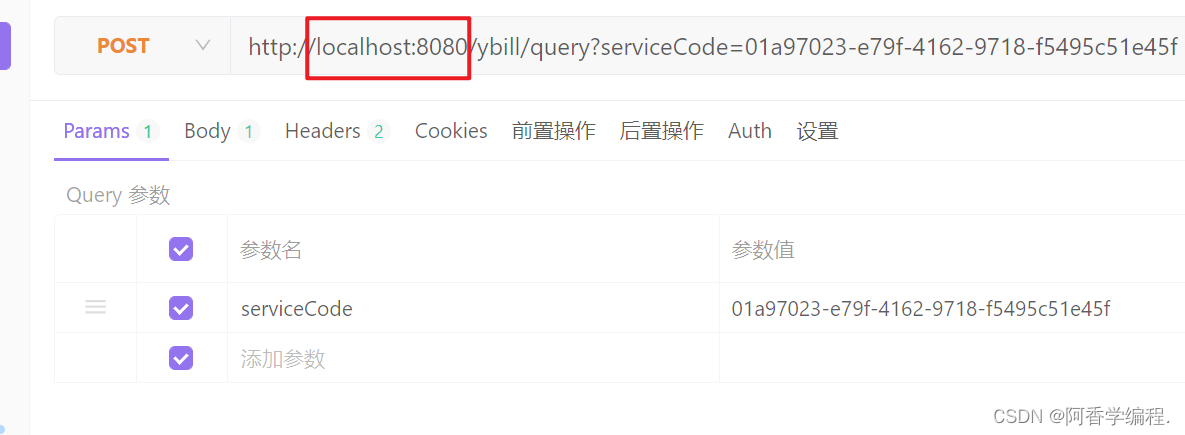


![[SpringCloud | Linux] CentOS7 部署 SpringCloud 微服务](https://img-blog.csdnimg.cn/562f1cb3090c4a60b9e7f61e27533274.png)
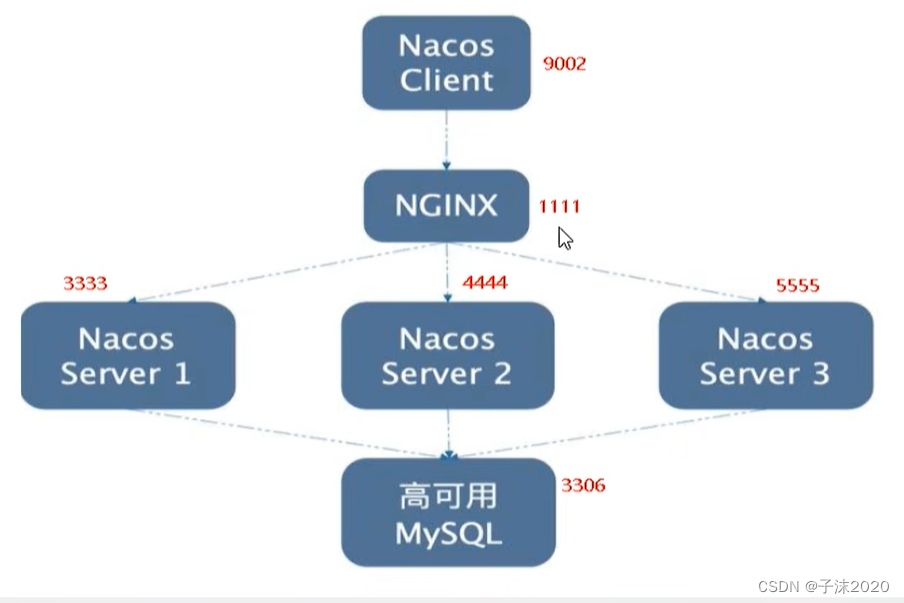
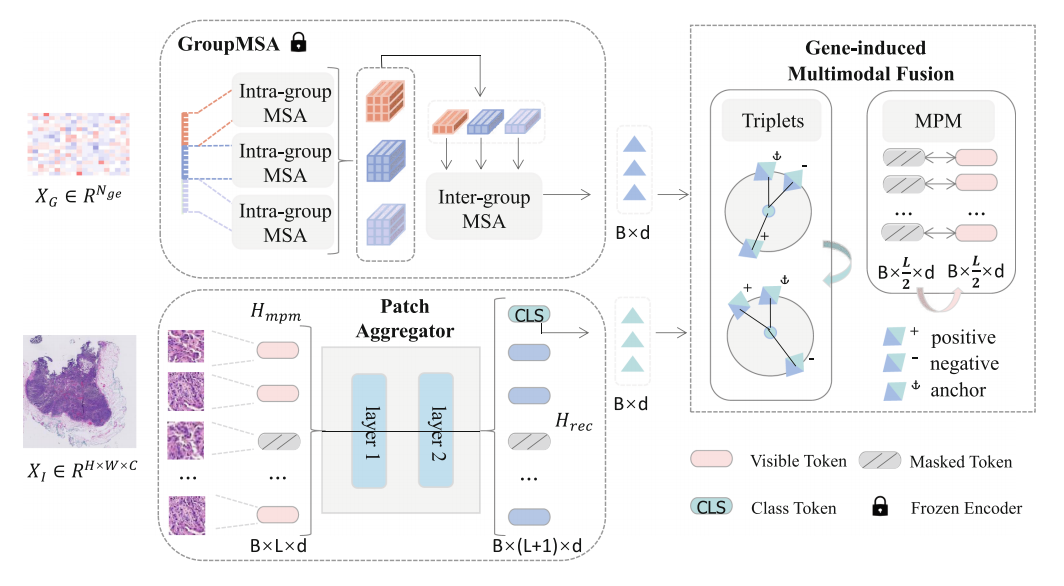

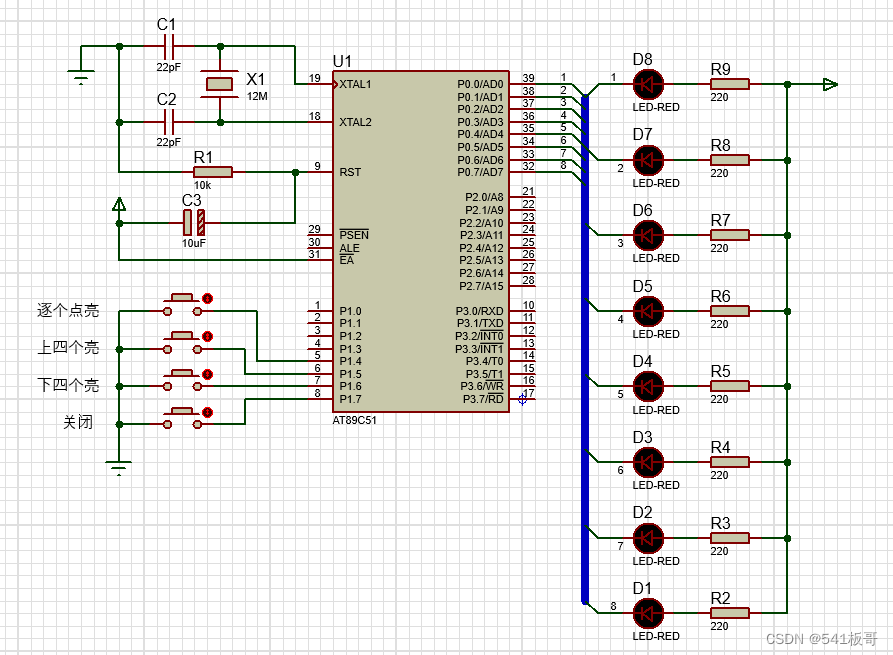
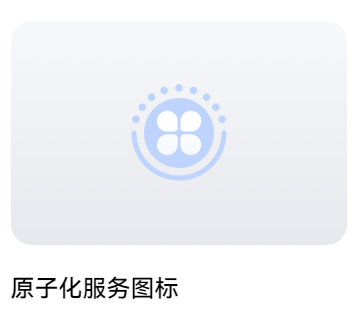
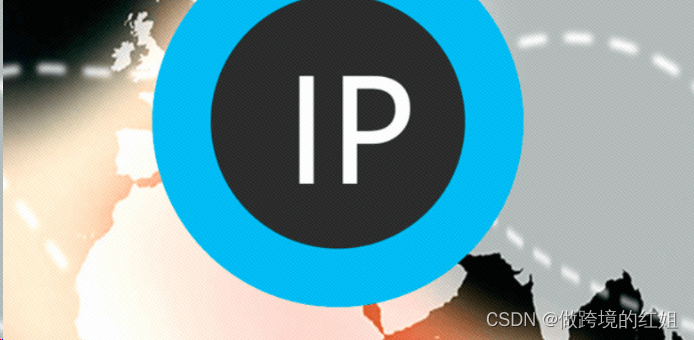

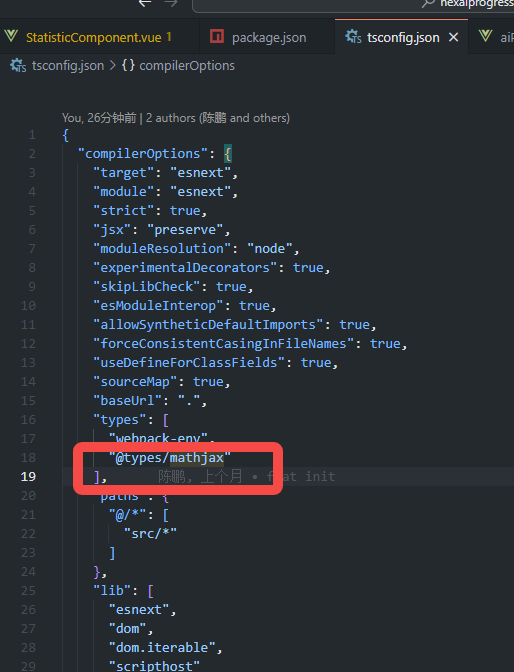
![[Docker]四.Docker部署nodejs项目,部署Mysql,部署Redis,部署Mongodb](https://img-blog.csdnimg.cn/19e61c961a3449b99b9dd5d52eb186e5.png)